Heute möchten wir über den Fehlercode 0x80248014 beim Windows Update berichtet. Dieser tritt, wie so üblich, aufgrund von unterschiedlichen Faktoren auf und kann spezifischem Problem oder Fehler zugewiesen werden. Microsoft beschreibt es in einer seinen Artikel über mögliche Windows Fehlermeldungen wie folgt:
0x80248014 WU_E_DS_UNKNOWNSERVICE An operation did not complete because the service is not in the data store.
Eine umfassende Übersicht über die Windows Update Error Code List findet Ihr unter dem beschriebenen Link.
Virenscanner als Verursacher ausschließen
Um den eingesetzten Virenscanner als Ursache für das Updateproblem 0x80248014 auszuschließen, solltet Ihr unbedingt zeitweise Eure installierte Antiviren-Software deaktivieren. Weiterführende Informationen zum Deaktivieren des Defenders oder des gesamten Windows Defender Security Centers findet Ihr auch hier in unserem Blog.
Sollte nach dem Ausschalten der Security Software der Updatefehler 0x80248014 nicht mehr auftreten, so könnt Ihr die Sicherheitssoftware wieder aktivieren und normal weiterarbeiten.
Temporäre Windows Updatedateien löschen
Wir sind schon in zahlreichen Beiträge genauer darauf eingegangen, aber immer wieder scheinen Fragmente bestimmter, bereits heruntergeladener Updates im Update-Store Probleme zu bereiten. In diesem Fall solltet Ihr die Dienste vom Windows Update Dienst (wuauserv), den Kryptografiedient (cryptSvc) und den Dienst für die intelligente Hintergrundübertragung (bits) stoppen. Anschließend ist das Verzeichnis „C:\Windows\SoftwareDistribution“ entweder umzubenennen oder komplett zu löschen. Wichtig ist, das keine Dateien mehr in diesem Ordner vorhanden sind, denn nur dann werden alle ausstehenden Windows Updates komplett neu heruntergeladen und installiert.
Danach könnt Ihr die zuvor gestoppten Windows Dienste wieder starten oder einfach einen Windows Neustart durchführen. Anschließend könnt Ihr die Windows Update Funktion erneut ausführen und prüfen, ob der Errorcode 0x80248014 erneut auftritt.
Windows Systemdateien prüfen
Sollte dies ebenfalls keinen Erfolg gebracht haben, so solltet Ihr per folgendem Befehl die Windows Systemintegrität überprüfen lassen.
sfc /scannow
Dadurch werden die Windows Systemdateien auf etwaige Fehler überprüft und ggf. repariert. Wir sind bereits in dem Beitrag „Windows Systemdateien prüfen und reparieren“ genauer auf den SFC-Befehl und deren umfangreichen Parameter eingegangen.
In vielen weiteren Beiträge sind wie auf zahlreiche anderen Windows Updatefehler eingegangen. Hier eine kleine Auswahl aus den beliebtesten Artikel rund um Windows Update Fehler.
– Fehlercode 0x80244018 beim Windows Update
– Windows Update Fehlercode 0x80073701
– 0x80010108 Fehlercode beim Windows 10 Update
– 0x8024a105 Windows Update Fehlercode
– 0x80070422 Fehlercode beim Windows Update
– 0x80240442 Fehlercode Windows Update
– Fehler 0x800704c7 beim Windows Update
– 0x8e5e03fa Windows 10 Update Fehlercode
– Windows Update Fehlercode 0x80240437
– Windows Update Fehlercode 0x80070308 ERROR_REQUEST_OUT_OF_SEQUENCE

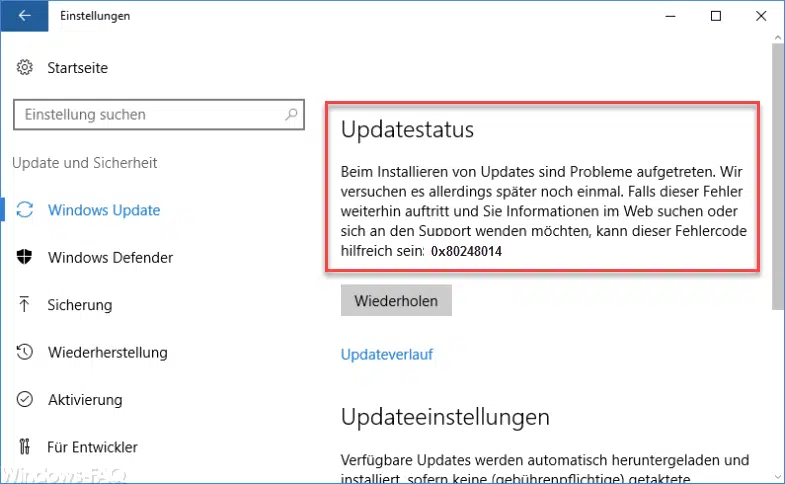












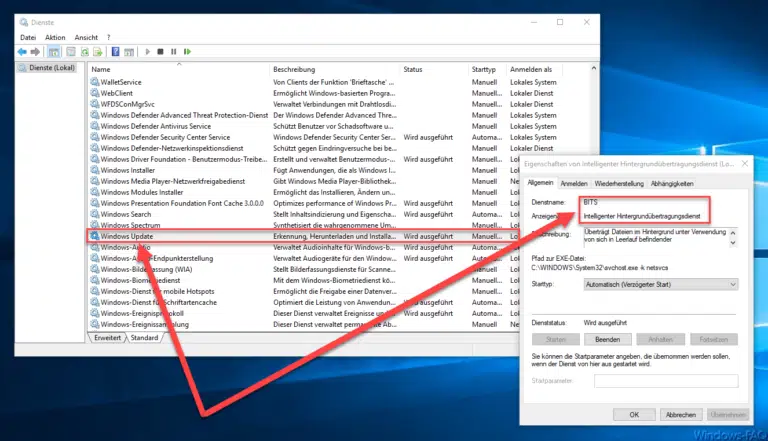









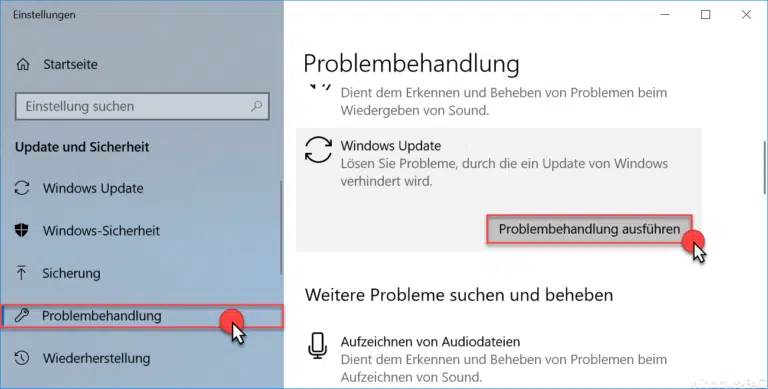
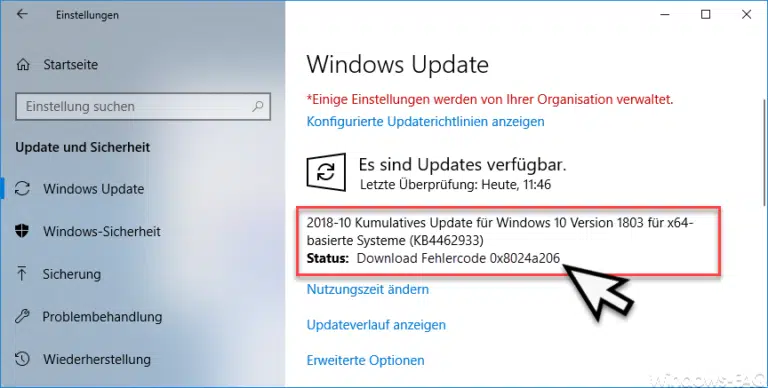

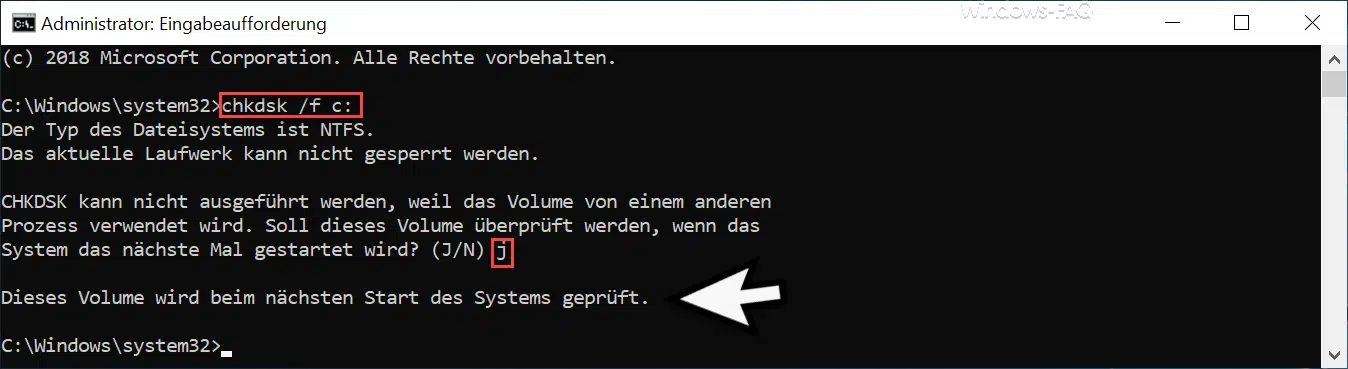
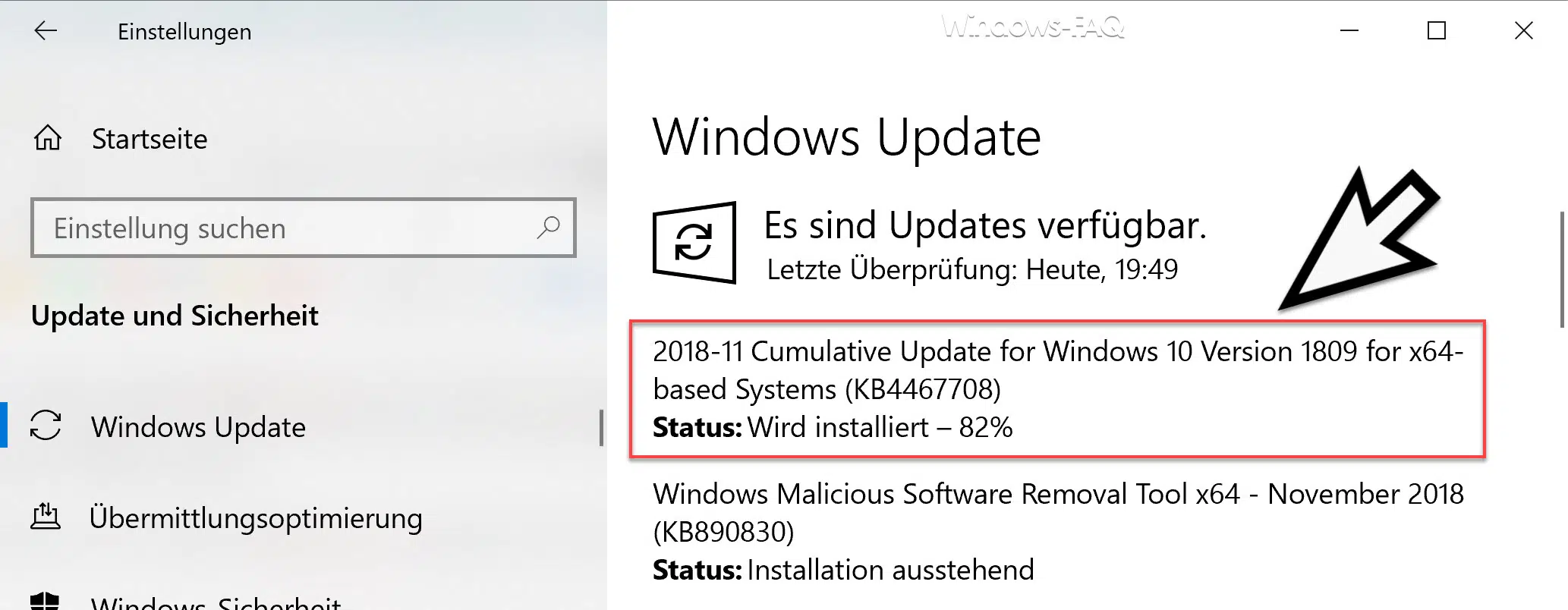
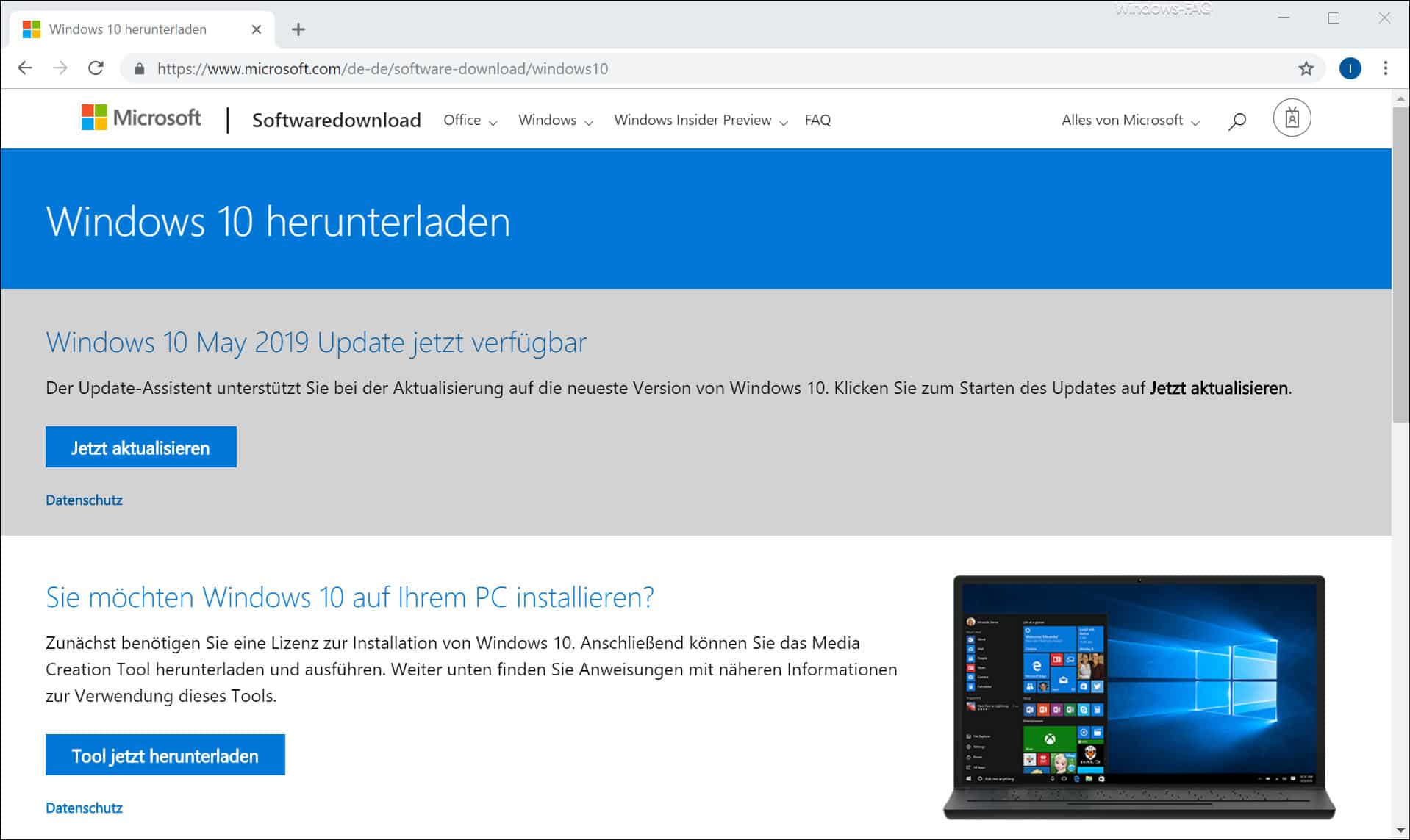
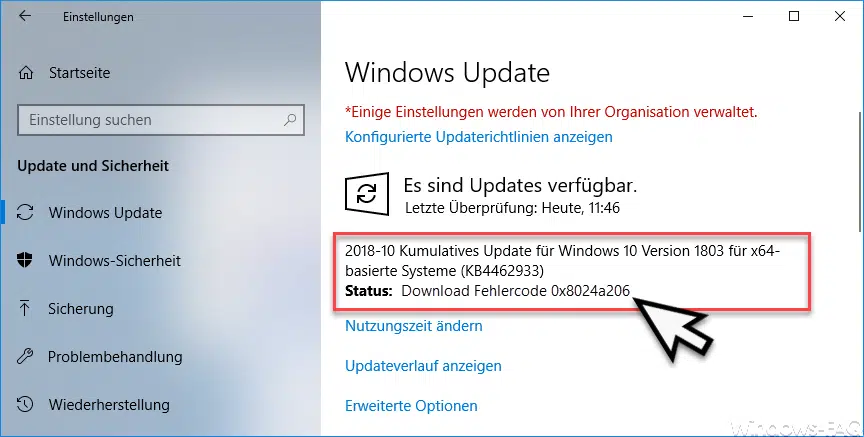




Neueste Kommentare